आढावा: सारांश:तुम्ही iPhone 15 वरील महत्त्वाचे मजकूर संदेश पूर्णपणे हटवल्यास काय? हा लेख या समस्येचे निराकरण करण्यासाठी अनेक उपयुक्त पद्धती प्रदान करतो.

आयफोन 15 वरून हटवलेले संदेश पुनर्प्राप्त करणे आपल्याला कसे माहित असल्यास सोपे आहे. बॅकअपसह किंवा त्याशिवाय कायमचे हटवलेले iPhone 15 संदेश पुनर्प्राप्त करण्यासाठी या मार्गदर्शकाचे अनुसरण करा.
आपल्याला माहित असणे आवश्यक असलेल्या गोष्टी येथे आहेत:
- अलीकडे हटवलेले संदेश तुम्हाला iPhone 15 वरून 30 दिवसांपर्यंत कोणतेही हटवलेले मजकूर आणि संभाषणे पुनर्प्राप्त करण्याची परवानगी देतात.
- iTunes/iCloud बॅकअपसह, तुम्हाला तुमचा iPhone 15 रीसेट करणे आणि संदेश प्राप्त करणे आवश्यक आहे.
- तुमच्याकडे बॅकअप नसेल तर iPhone 15 वर हटवलेले मेसेज शोधण्यासाठी iPhone Data Recovery वापरून पहा.
- सर्व प्रयत्न अयशस्वी झाल्यास, तुमच्या सेल्युलर प्रदात्यांशी तुमच्या संदेशांच्या रेकॉर्डशी संपर्क साधा.
हा लेख तुम्हाला तुमच्या iPhone 15 वर मेसेज कसे रिकव्हर करायचे यावरील अनेक पद्धती प्रदान करेल.
भाग 1: iPhone 15 वर हटवलेले संदेश पुनर्प्राप्त करण्याच्या पद्धती.
- पद्धत 1: नुकतेच हटवलेले आयफोन 15 वर हटवलेले संदेश पुनर्प्राप्त करा.
- पद्धत 2: आयफोन डेटा रिकव्हरीमधून आयफोन 15 वर हटवलेले संदेश पुनर्प्राप्त करा.
- पद्धत 3: iCloud वापरून iPhone 15 वर हटवलेले संदेश पुनर्प्राप्त करा.
- पद्धत 4: iTunes द्वारे iPhone 15 वर हटवलेले संदेश पुनर्प्राप्त करा.
- पद्धत 5: फोन डेटा ट्रान्सफरसह iPhone 15 वर तुमचे संदेश हस्तांतरित करा.
भाग २: संदेश कायमचे हरवले किंवा हटवले जाणे प्रतिबंधित करा.
भाग 1: iPhone 15 वर हटवलेले संदेश पुनर्प्राप्त करण्याच्या पद्धती.
प्रथम, iPhone 15 वर तुमचे मेसेज कसे रिकव्हर करायचे यावरील विशिष्ट पायऱ्या वाचा.
पद्धत 1: नुकतेच हटवलेले आयफोन 15 वर हटवलेले संदेश पुनर्प्राप्त करा.
IOS 17 पासून सुरुवात करून, iPhone चे मेसेजेस अलीकडे हटवलेल्या फोल्डरसह तयार केले जातात, जे वापरकर्त्यांना तुम्ही हटवल्यानंतर 30 दिवसांच्या आत मेसेज रिकव्हर करू देतात. हे iPhone 15 साठी कार्य करते कारण ते IOS 17 सह प्रीइंस्टॉल केलेले आहे.
जर तुम्ही मेसेज डिलीट केले असतील, तर पाहण्याचे पहिले ठिकाण अलीकडे हटवलेले फोल्डर आहे. तुम्हाला हटवलेल्या मेसेजची सूची रिकव्हर होण्याची वाट पाहत आहे.
पायरी 1: तुमची संदेश सूची प्रदर्शित करण्यासाठी "संदेश" अॅप उघडा. आणि पुढे "संपादित करा" आणि "अलीकडे हटवलेले दर्शवा" क्लिक करा. तुम्हाला मेसेजेस स्क्रीनच्या वरच्या कोपर्यात पर्याय सापडतील.

पायरी 2: तुमचे सर्व हटवलेले संदेश पुनर्प्राप्त करण्यासाठी तळाशी उजव्या कोपर्यात "सर्व पुनर्प्राप्त करा" वर टॅप करा. प्रत्येक संभाषणाच्या पुढील बिंदू तपासून विशिष्ट संदेश पुनर्संचयित करणे निवडा. "Recover" वर क्लिक करा आणि नंतर "Recover Messages" वर क्लिक करा.
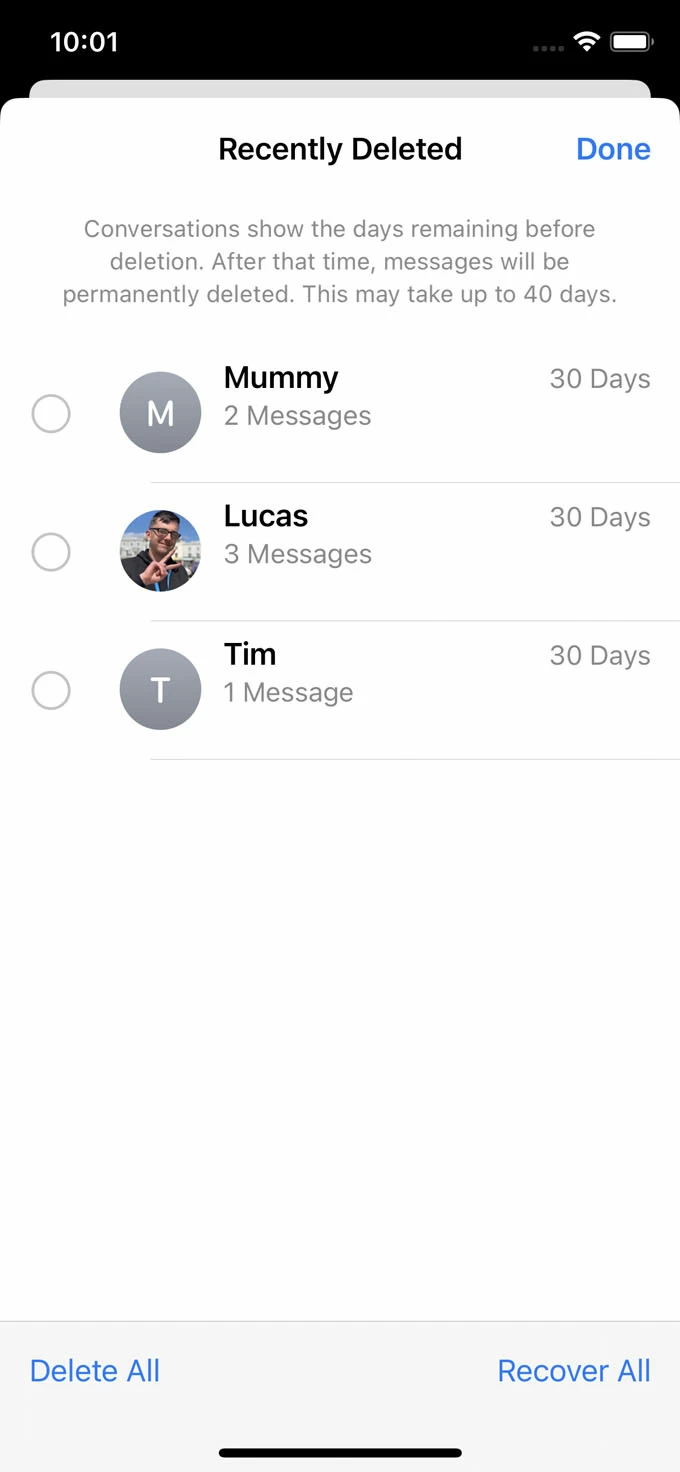
ते सर्व iPhone 15 रिकव्हरीवरील संदेशांसाठी आहे.
पद्धत 2: आयफोन डेटा रिकव्हरीमधून आयफोन 15 वर हटवलेले संदेश पुनर्प्राप्त करा.
आयफोन डेटा रिकव्हरी हे तुमच्यासाठी तुमचे मेसेज रिकव्हर करण्यासाठी एक सुपर प्रोफेशनल आणि अधिकृत अॅप्लिकेशन आहे. आयफोन डेटा रिकव्हरी तुम्हाला विविध डिव्हाइसवरून तुमचा सर्व प्रकारचा डेटा पुनर्प्राप्त करण्यात मदत करू शकते. काही लोक प्रश्न विचारू शकतात:
मी माझा डेटा बॅकअपशिवाय पुनर्प्राप्त करू शकतो का. ते शक्य आहे का? अर्थात, तुमच्या डेटाचा बॅकअप घेतला नसला तरीही आयफोन डेटा रिकव्हरी तुम्हाला ते करण्यास मदत करू शकते.
अर्जामुळे माझा बराच वेळ वाया जातो का? नाही! या ऍप्लिकेशनमध्ये विशेष मोड-क्विक स्कॅन मोड आहे. हा मोड तुम्हाला तुमचा डेटा शक्य तितक्या लवकर पुनर्प्राप्त करण्यात आणि सिस्टम तुमचा डेटा द्रुतपणे स्कॅन करण्यात मदत करू शकतो.
पुनर्प्राप्ती प्रक्रिया त्रासदायक आहे का? नाही! या ऍप्लिकेशनमध्ये खूप सोप्या पायऱ्या आहेत. येथे ऑपरेशन चरण आहेत.
पायरी 1: आयफोन डेटा रिकव्हरी डाउनलोड करा आणि पहिल्या पृष्ठावर "आयओएस डिव्हाइसवरून पुनर्प्राप्त करा" निवडा.

पायरी 2: तुमचा iPhone 15 USB केबल डीबग करा अन्यथा ते ओळखू शकणार नाही. पुष्टी करा, डिव्हाइस दरम्यान आपले डिव्हाइस. त्यानंतर सिस्टम तुमचा डेटा शोधू शकते.
पायरी 3: "स्टार्ट स्कॅन" वर क्लिक करा आणि तुमचा आयफोन 15 डेटा स्कॅन केला जाईल. द्रुत स्कॅन मोड आणि डीप स्कॅन मोड हे सर्व केले जाऊ शकते. तुम्हाला आवडणारे एक निवडा.

चरण 4: आता तुमच्या स्कॅन केलेल्या डेटाचे पूर्वावलोकन करण्याची आणि नंतर तुम्हाला काय पुनर्प्राप्त करायचे आहे ते निवडा. पुष्टी केल्यावर सूचीमध्ये संदेश ठेवा आणि शेवटी "डिव्हाइसवर पुनर्संचयित करा" क्लिक करा.

पद्धत 3: iCloud वापरून iPhone 15 वर हटवलेले संदेश पुनर्प्राप्त करा.
तुम्ही नियमितपणे तुमच्या iPhone 15 चा iCloud वर बॅकअप घेतल्यास, किंवा डिव्हाइसचा स्वयंचलितपणे बॅकअप घेण्यासाठी iCloud बॅकअप सक्षम केला असेल. तुम्हाला आवश्यक असलेले तुमचे गहाळ मेसेज बॅकअप राखून ठेवण्याची दाट शक्यता आहे. iPhone 15 वर तुमचे संदेश पुनर्प्राप्त करण्यासाठी, तुम्हाला फक्त iCloud बॅकअपमधून तुमचे डिव्हाइस पुनर्संचयित करणे आवश्यक आहे.
पायरी 1: तुम्ही मेसेज मिटवण्यापूर्वी तुमच्याकडे iCloud बॅकअप असल्याची खात्री करा.
"सेटिंग" वर जा आणि नंतर "iCloud" आणि "iCloud बॅकअप" वर जा. तुम्ही तुमचा आयफोन बॅकअप पाहण्यास सक्षम असाल. लक्षात ठेवा तुमच्या डिव्हाइसच्या नावावर टॅप करा आणि तुमच्या iPhone 15 चा शेवटचा बॅकअप घेतलेला अचूक डेटा आणि वेळ पहा.

पायरी 2: नंतर "सामान्य" आणि "हस्तांतरित करा किंवा आयफोन रीसेट करा" वर जा. "सर्व सामग्री आणि सेटिंग्ज मिटवा" निवडा. विचारल्यास "सुरू ठेवा" वर क्लिक करा. तुमचा ऍपल आयडी पासवर्ड टाकून फॅक्टरी रीसेटची पुष्टी करा.
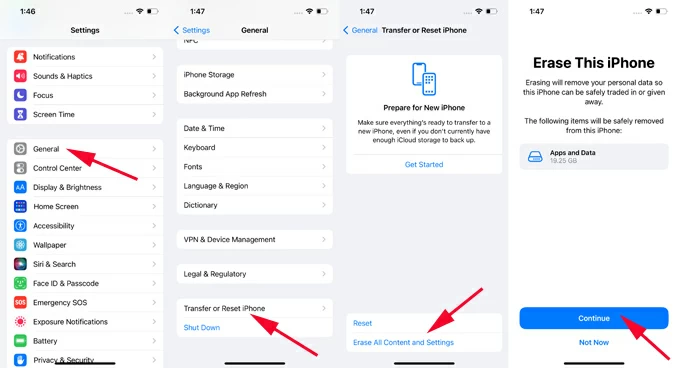
पायरी 3: प्रक्रिया पूर्ण करण्यासाठी सेट-अप असिस्टंटचे अनुसरण करा. तुमचे डिव्हाइस वायफाय नेटवर्कशी कनेक्ट केल्याची खात्री करा.
पायरी 4: तुमचे अॅप्स आणि डेटा स्क्रीन ट्रान्सफर करा आणि "आयक्लॉड बॅकअपमधून" पर्याय निवडा.

त्यानंतर, तुमचे संदेश निवडण्याची आणि पुनर्प्राप्त करण्याची पुष्टी करण्याची वेळ.
पद्धत 4: iTunes द्वारे iPhone 15 वर हटवलेले संदेश पुनर्प्राप्त करा.
आयट्यून्स हे दुसरे अॅप्लिकेशन आहे जे तुम्हाला तुमचे मेसेज रिकव्हर करण्यात मदत करू शकते. फक्त खालील स्टेप्स पहा मग तुम्ही तुमचा डेटा त्वरीत पुनर्प्राप्त करू शकता.
पायरी 1: तुमच्या विंडोवर iTunes लाँच करा आणि चालवा आणि नंतर तुमचा iPhone 15 कनेक्ट करा.

पायरी 2: "iPhone" चिन्हावर क्लिक करा. तुम्ही तुमचा डेटा तिथे आधीच सेव्ह केला आहे.
पायरी 3: "सारांश" बटण उघडा आणि "बॅकअप पुनर्संचयित करा" जे तुम्ही तुमचे बॅकअप निवडू शकता आणि पुनर्प्राप्त करण्यासाठी संदेश निवडू शकता.
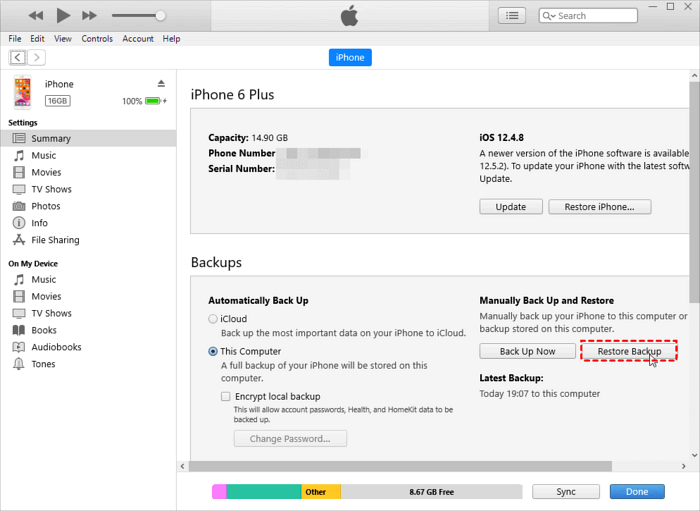
पद्धत 5: फोन डेटा ट्रान्सफरसह iPhone 15 वर तुमचे संदेश हस्तांतरित करा.
फोन डेटा ट्रान्सफर ही एक प्रणाली आहे जी तुम्हाला तुमचा डेटा विविध उपकरणांमधून हस्तांतरित करण्यात मदत करू शकते. बर्याच वापरकर्त्यांना आश्चर्य वाटेल की वेगवेगळ्या डिव्हाइसेसवरून डेटा पुनर्प्राप्त करणे कठीण आहे. होय. फोन डेटा ट्रान्सफर तुम्हाला तुमचा डेटा Android वरून iPhone, iPhone वरून iPhone आणि Android वरून Android वर हस्तांतरित करण्यात मदत करू शकते. तुम्हाला कसे ऑपरेट करायचे हे माहित नसेल तर तुम्ही खाली पाहू शकता.
पायरी 1: तुमच्या iPhone 15 वर सिस्टम डाउनलोड करा आणि इंस्टॉल करा. तुमचा iPhone 15 USB केबलने कनेक्ट करा. मग ही प्रणाली तुमचे डिव्हाइस शोधेल.

पायरी 2: डिव्हाइस सूचीमध्ये तुमचा स्त्रोत फोन (Android/iPhone) सक्षम करा. फक्त ड्रॉपडाउन बटण क्लिक करण्यासाठी नाही तर.

पायरी 3: मुख्य पृष्ठावर, तुमचा डेटा डाव्या बाजूच्या बारवर श्रेणींमध्ये सूचीबद्ध आहे. तुम्ही डावीकडील मेसेज फाइल्स निवडू शकता आणि उजव्या पूर्वावलोकन विंडोवर तुमची तपशीलवार माहिती तपासू शकता.
पायरी 4: शेवटी "प्रारंभ" क्लिक करा (हे निवडणे तुम्हाला एका डिव्हाइसवरून दुसर्या डिव्हाइसवर डेटा हस्तांतरित करण्यात मदत करू शकते) आणि डेटा हस्तांतरित करणे सुरू करण्यासाठी "डिव्हाइसवर निर्यात करा" क्लिक करा.

भाग २: संदेश कायमचे हरवले किंवा हटवले जाणे प्रतिबंधित करा.
तुमचे मेसेज रिकव्हर करण्याच्या पद्धतींची यादी वर दिली आहे. पुढील भाग आयफोन 15 संदेश गमावणे किंवा हटवणे टाळण्याच्या टिपांबद्दल आहे जे आपण लक्षात ठेवणे आवश्यक आहे. आयफोन १५ डिव्हाइसवरून तुमचे मेसेज कायमचे हरवण्यापासून किंवा हटवण्यासाठी तुम्ही काय करू शकता हे जाणून घेणे फायदेशीर आहे:
1. अलीकडे हटवलेले मेसेज शक्य तितक्या लवकर पुनर्प्राप्त करा.
तुम्ही हटवलेले मेसेज अलीकडे हटवलेल्या फोल्डरमध्ये हलवले जातील, ३० दिवसांपर्यंत रेंगाळतील. त्यामुळे मर्यादित वेळेत तुम्ही तुमचे संदेश रिकव्हर करू शकता.
2. जुना संदेश इतिहास आपोआप हटवण्यासाठी iPhone 15 अक्षम करा.
डीफॉल्टनुसार, iPhone तुमचे संदेश कायमचे ठेवतो. तुम्ही तुमचे जुने मेसेज ३० दिवसांनंतर आपोआप डिलीट करण्यासाठी मेसेज हिस्ट्री सेटिंग कॉन्फिगर केल्यास, तुम्ही iPhone डेटा रिकव्हरीद्वारे डेटा परत कराल.
3. तुमच्या iPhone 15 चा नियमितपणे iCloud किंवा तुमच्या संगणकावर बॅकअप घ्या.
तुमच्या iPhone 15 संदेशांचा iCloud किंवा iTunes सह बॅकअप घेतल्याने बॅकअप मोड असताना पूर्वीच्या बिंदूपासून डेटा पुनर्संचयित केला जाऊ शकतो. तुम्ही मसाज हटवता तेव्हा, तुम्ही अलीकडील बॅकअप वापरून ते सहज आणि द्रुतपणे पुनर्प्राप्त करू शकता.
4. iCloud वैशिष्ट्यामध्ये संदेश सक्षम करा
iCloud वैशिष्ट्य चालू असताना, सर्व संदेश तुमच्या iPhone, iPad वर समक्रमित होतात. याचा अर्थ असा की जर तुमचा फोन दुर्दैवाने हरवला असेल, खराब झाला असेल किंवा चोरीला गेला असेल, तरीही तुम्हाला इतर Apple वरील तुमच्या मेसेजमध्ये प्रवेश आहे.
निष्कर्ष
शेवटी, एकदा तुम्हाला सर्वात योग्य संदेश सापडला की तुमचे हटवलेले मेसेज रिकव्हर करण्याच्या अनेक पद्धती आहेत. लेखातील सर्व पद्धतींची यादी तुमच्यापैकी एक निवडण्यासाठी आहे. सर्वात जास्त, मी तुम्हाला आठवण करून देणे आवश्यक आहे की आयफोन डेटा पुनर्प्राप्ती खरोखर एक चांगला मदतनीस आहे. चला जाऊन बघूया.

